代码片段导航:VSCode提升编码速度的秘密武器
发布时间: 2024-12-12 05:47:42 阅读量: 6 订阅数: 19 


vscode-snippet-generator::scroll: VSCode 代码段生成器
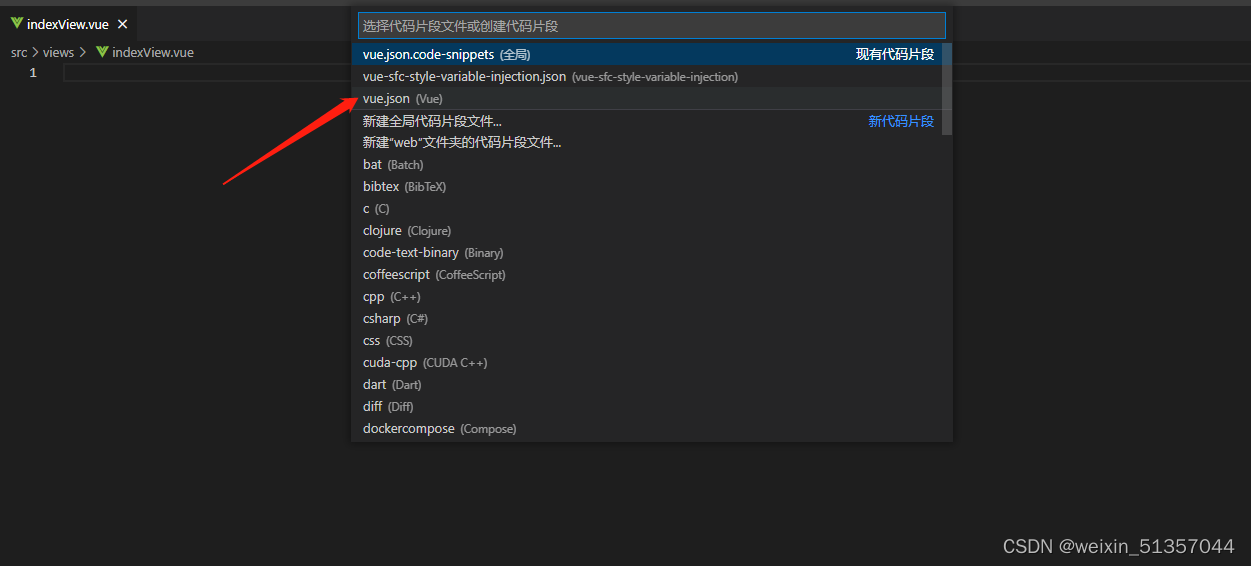
# 1. VSCode代码片段概述
## 1.1 代码片段的定义和重要性
代码片段是预先编写好的代码片段,可以在编程时快速插入到代码文件中。它们通过消除重复代码、标准化编程实践和提高编码效率来提升开发人员的工作流。在Visual Studio Code(VSCode)这样的现代代码编辑器中,代码片段得到了广泛的应用,因为它大大减少了开发人员的键盘输入工作,同时促进了代码的整洁和一致性。
## 1.2 代码片段的工作原理
代码片段通常由一组简短的代码组成,这些代码可以快速插入到项目中,按照开发者的预设逻辑执行特定功能。在VSCode中,代码片段是通过特定的语法结构定义的,并且可以通过特定的触发词来激活。当触发词被输入并被编辑器识别后,代码片段会自动展开,填充必要的代码模板,开发者只需填写具体参数和逻辑即可。
## 1.3 代码片段的优势
使用代码片段的优势包括:
- **提高效率**:减少重复的手动编码,节省时间。
- **减少错误**:预定义的代码片段降低了因人为疏忽造成的错误。
- **标准化编码**:确保代码风格和格式的一致性。
- **学习和协作**:新开发者可以快速学习项目使用的常见模式和结构。
接下来,我们将深入探讨如何在VSCode中创建和管理这些宝贵的代码片段资源。
# 2. ```
# 第二章:创建和管理代码片段
## 2.1 代码片段的组成
### 2.1.1 代码片段的结构定义
代码片段是可重用的代码单元,由一系列预定义的代码组合而成,用于加速开发流程和保持代码一致性。在VSCode中,代码片段是通过特定的文件格式来定义的,通常以`.code-snippets`结尾。每一个代码片段都包含一个标题、前缀、描述以及一个或多个代码块。
一个基本的代码片段包含以下几个部分:
- `prefix`:触发代码片段的快捷词,用于在编辑器中调用。
- `body`:实际的代码内容,可以包含文本、标签、占位符等。
- `description`:对代码片段用途的简短说明。
VSCode使用JSON格式来定义代码片段。下面是一个简单的JavaScript代码片段示例:
```json
{
"Print to console": {
"prefix": "log",
"body": [
"console.log('$1');",
"$2"
],
"description": "Log output to console"
}
}
```
在这个示例中,`prefix`是`log`,意味着当用户在VSCode中输入`log`并触发代码片段后,会自动填充`body`中定义的代码。`$1`和`$2`是可编辑的占位符,`$1`将被首先选中,用户可以快速地通过Tab键跳转到下一个占位符`$2`。
### 2.1.2 代码片段的变量和占位符
变量和占位符是代码片段中非常重要的组成部分,它们使得代码片段具有更高的灵活性和可用性。占位符用`$`符号加上数字标识,这些数字表示Tab键切换的顺序。例如,在上述代码片段中,`$1`是第一个可编辑的占位符,`$2`是第二个。
变量是可选的,可以用来动态生成或修改代码片段的内容。VSCode支持多种变量,例如`TM_SELECTED_TEXT`会插入当前选中的文本,而`TM_FILENAME`则是当前文件的名称。通过变量,开发者可以创建更加智能化的代码片段,以适应不同的开发环境和需求。
## 2.2 创建自定义代码片段
### 2.2.1 在VSCode中创建代码片段
要在VSCode中创建自定义代码片段,可以按照以下步骤操作:
1. 打开VSCode编辑器。
2. 选择“文件(File)”菜单下的“首选项(Preferences)” -> “用户代码片段(User Snippets)”。
3. 在弹出的语言选择窗口中,选择要为其创建代码片段的编程语言,或者选择“New Global Snippets file”来创建全局代码片段。
4. 在打开的代码片段文件中,按照JSON格式编写代码片段定义。
例如,要为Python创建一个打印语句的代码片段:
```json
{
"Print statement": {
"prefix": "print",
"body": [
"print('$1')",
"$2"
],
"description": "Simple print statement for Python"
}
}
```
5. 保存文件,代码片段就会被加载到VSCode中。
### 2.2.2 利用语言特定的上下文
VSCode允许开发者基于特定的编程语言上下文来触发代码片段。这通常涉及到设置`scope`属性,它定义了代码片段适用的编程语言。
例如,下面的代码片段只在HTML文件中触发:
```json
{
"Script tag": {
"prefix": "script",
"body": [
"<script>\n\t$1\n</script>"
],
"description": "Insert a script tag in HTML",
"scope": "html"
}
}
```
通过设置`scope`属性,开发者可以确保代码片段只在特定语言的上下文中被触发,从而避免了代码片段的误触发,提高了编码的效率。
### 2.2.3 高级代码片段的编写技巧
为了编写更高级的代码片段,开发者需要掌握一些技巧,如使用变量、函数、循环等,这些都可以在代码片段中进行定义和使用。
例如,创建一个能插入时间戳的代码片段:
```json
{
"Timestamp": {
"prefix": "timestamp",
"body": [
"/*",
" * ${1:File created at:} ${CURRENT_YEAR}/${CURRENT_MONTH}/${CURRENT_DATE} ${CURRENT_HOUR}:${CURRENT_MINUTE}:${CURRENT_SECOND}",
" */"
],
"description": "Insert a timestamp into the file"
}
}
```
在这个高级示例中,使用了变量如`${CURRENT_YEAR}`来动态插入当前的日期和时间。这样的代码片段不仅能节省时间,还能保证每次使用时都能获取到最新的时间戳。
## 2.3 管理和维护代码片段库
代码片段库是开发者经常利用的资源,因此管理好这些片段对于保持开发效率和代码质量至关重要。
### 2.3.1 导入和导出代码片段
VSCode允许开发者导出和导入代码片段,这样可以方便地备份和分享代码片段库。
导出代码片段的方法:
1. 选择“文件(File)”菜单下的“首选项(Preferences)” -> “用户代码片段(User Snippets)”。
2. 在弹出的语言选择窗口中,选择要导出的特定语言或“Global”以导出全局代码片段。
3. VSCode将打开一个包含所有代码片段的JSON文件,可以将其保存到任何位置。
导入代码片段的方法:
1. 选择“文件(File)”菜单下的“首选项(Preferences)” -> “用户代码片段(User Snippets)”。
2. 点击右上角的“...”并选择“从JSON粘贴”。
3. 将之前导出的JSON代码片段内容粘贴进来,并保存。
### 2.3.2 版本控制与代码片段库的同步
对于代码片段库的版本控制,建议将片段文件添加到版本控制系统中(如Git),这样可以跟踪代码片段库的变化,并与其他开发者同步。
要将代码片段库纳入Git版本控制,可以执行以下步骤:
1. 初始化一个新的Git仓库或在现有仓库中工作。
2. 将代码片段文件添加到Git跟踪列表中,例如:
```
git add ./path/to/snippets.code-snippets
```
3. 提交更改,并为每次更改编写有意义的提交信息。
```
git commit -m "Add new code snippets"
```
4. 将更改推送到远程仓库,以便团队成员能够获取。
```
git push origin main
```
通
```
0
0





